JDBC 连接MySQL 数据库并查询数据
资源
链接:https://pan.baidu.com/s/1-FoDxiSr8ja10Vr6HjJ43g
提取码:8888
一、Mysql安装
一、首先安装mysql数据库,点击

进行安装,该版本为mysql5.7。
1、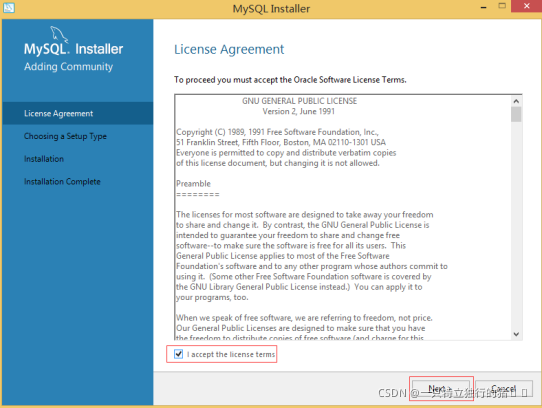
2
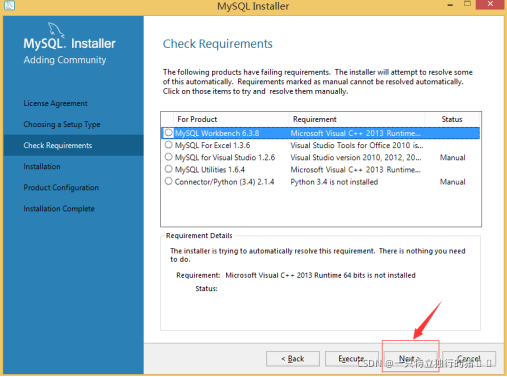
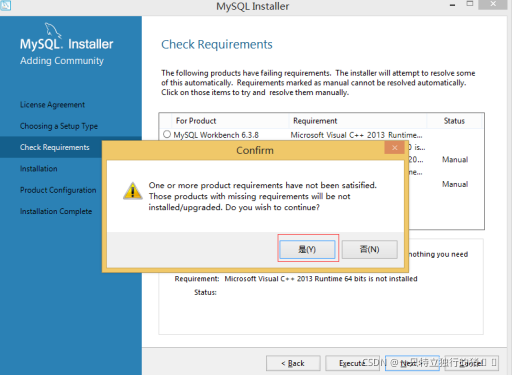
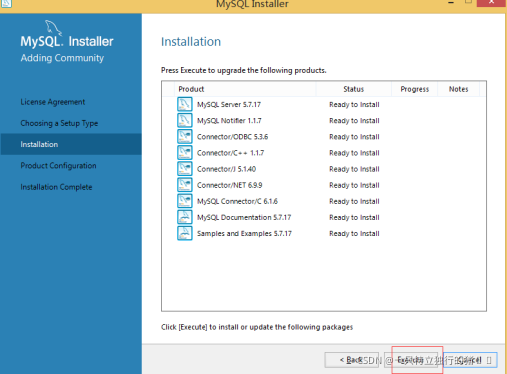
等待每个组件的安装
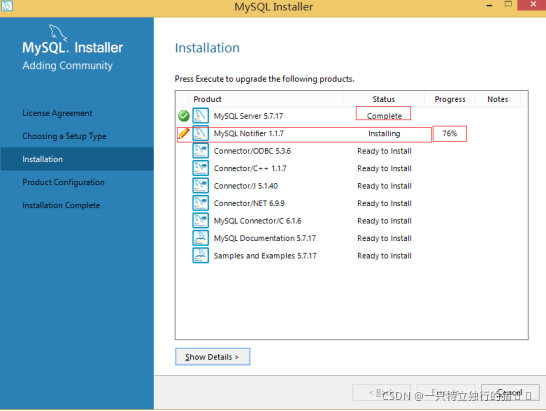
按住所有组件后,next。开始配置数据库
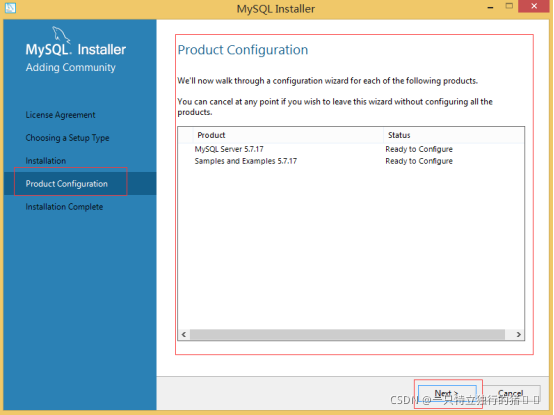
配置数据库的网路访问

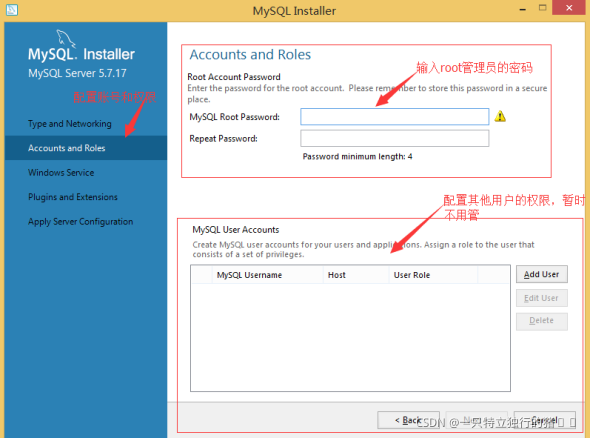
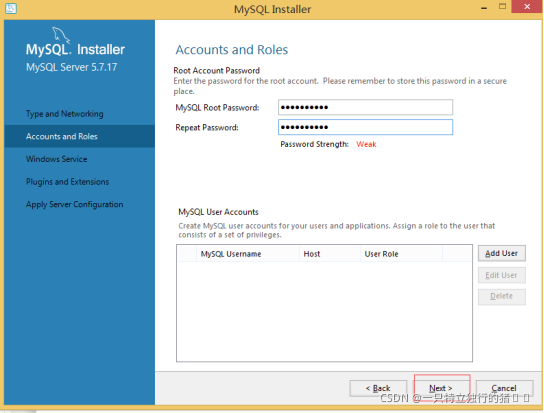
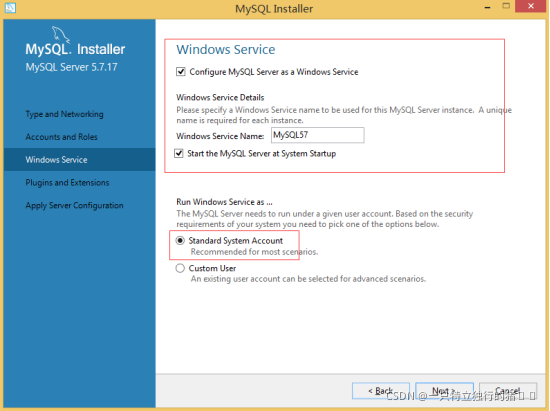
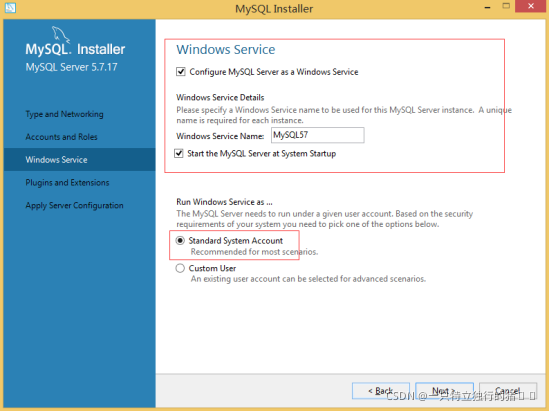

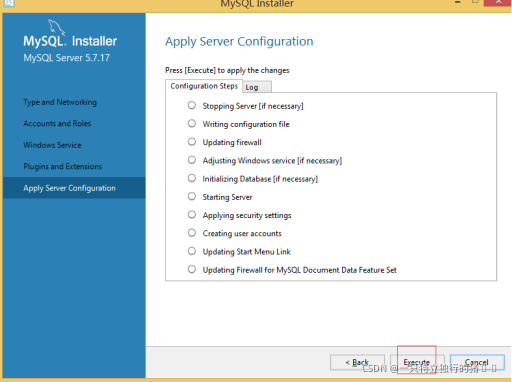
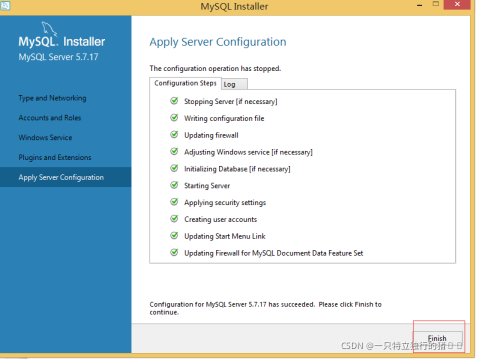
MySql配置完成
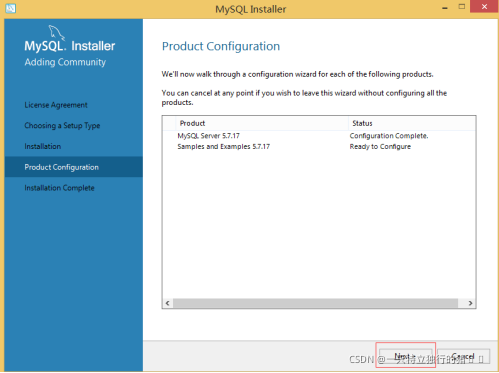
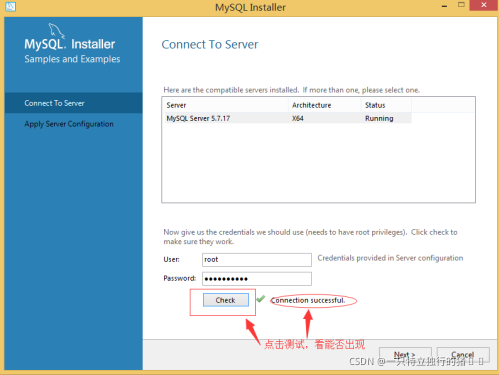
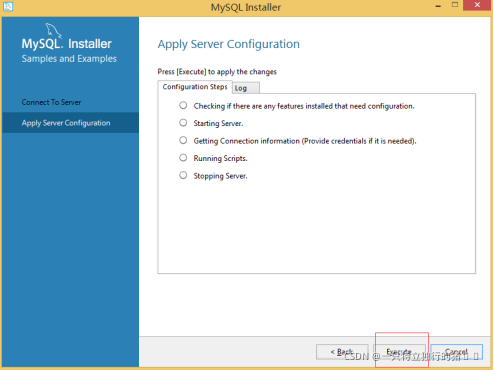
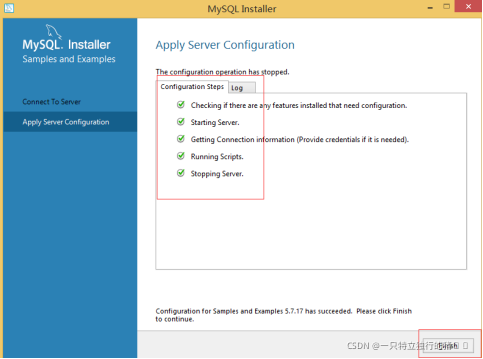
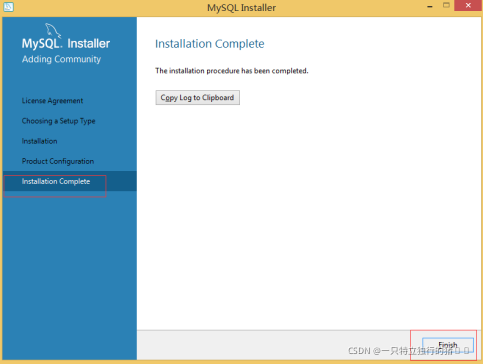
mySql数据库安装完成
二、JDBC 连接MySQL
(一)Eclipse新建项目
1.打开Eclipse
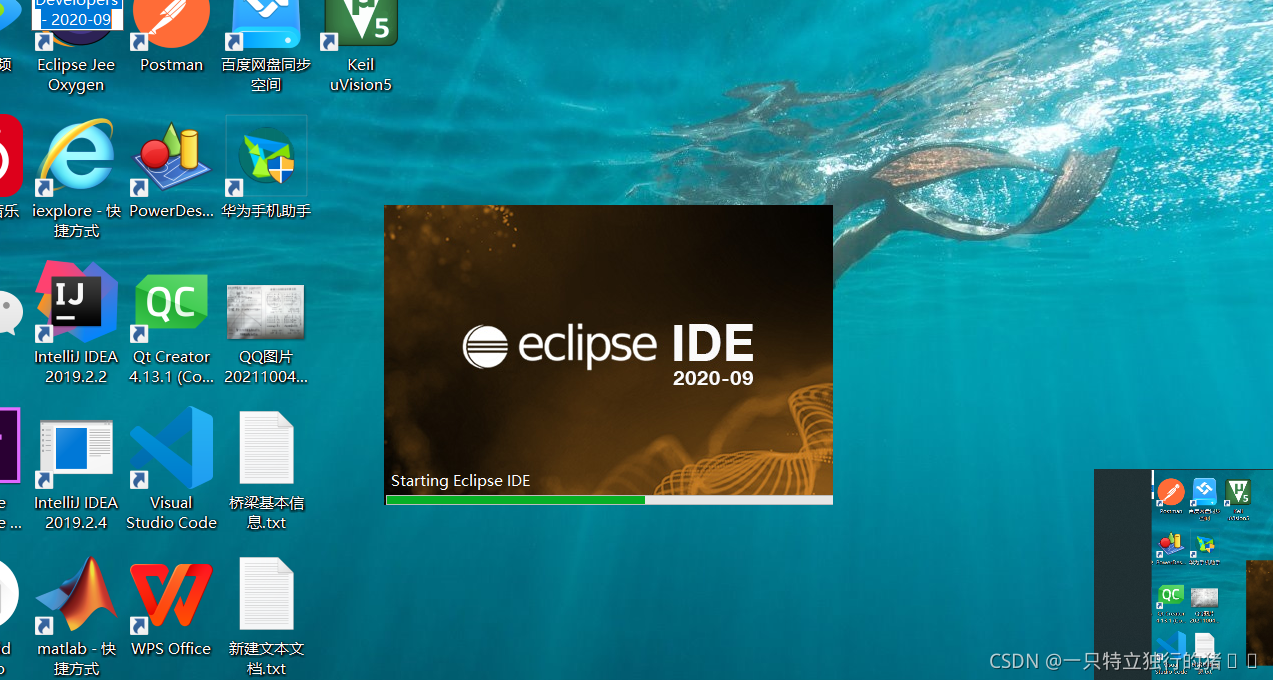
2.新建项目
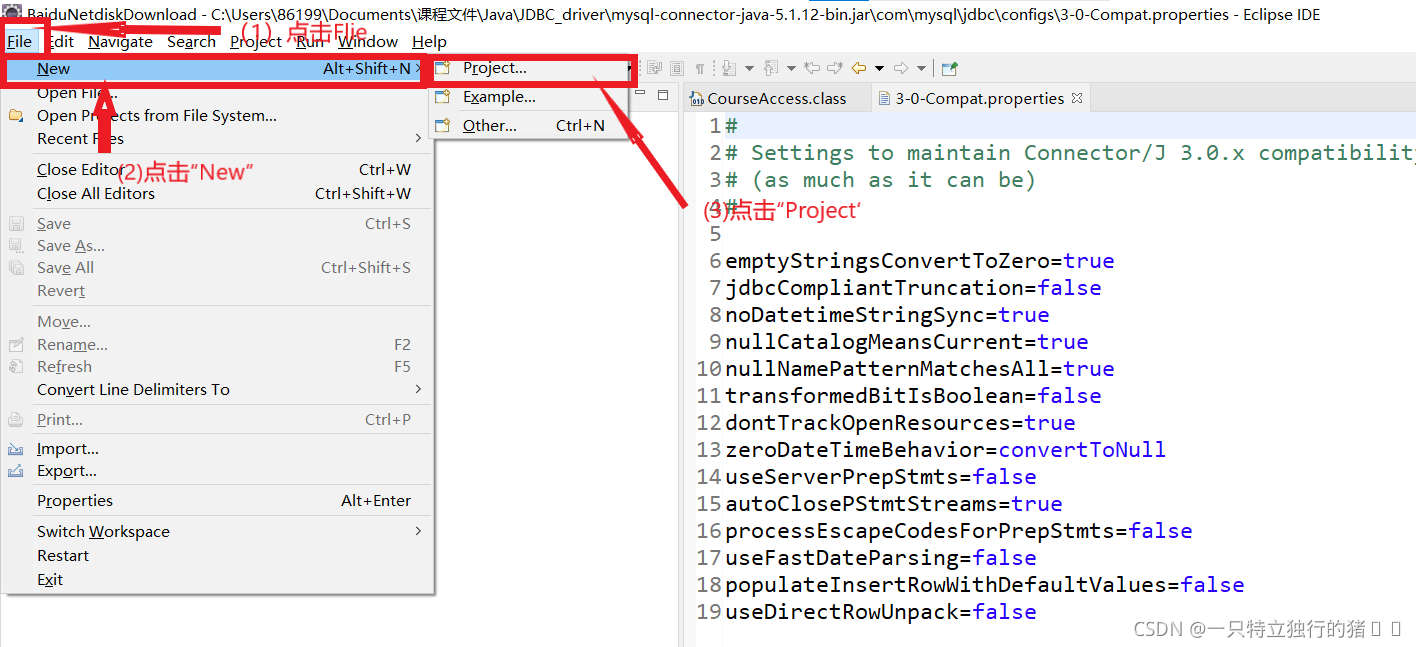
3.项目类型选择

4.项目命名
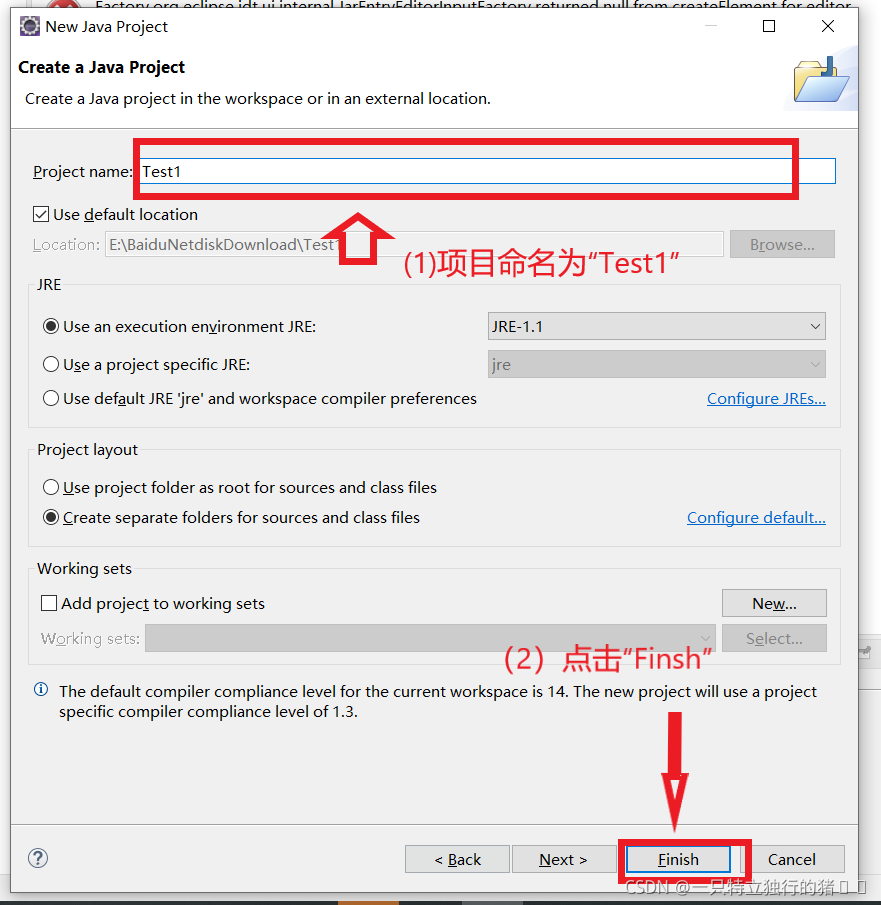
5.创建成功
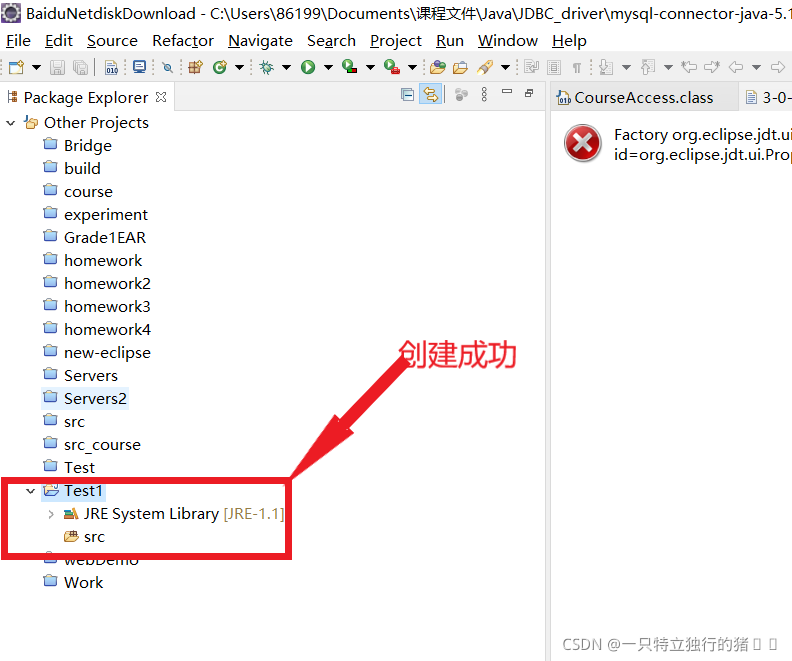
(二)导入Mysql的包
1.选择Bulid Path --Add External Archiyes
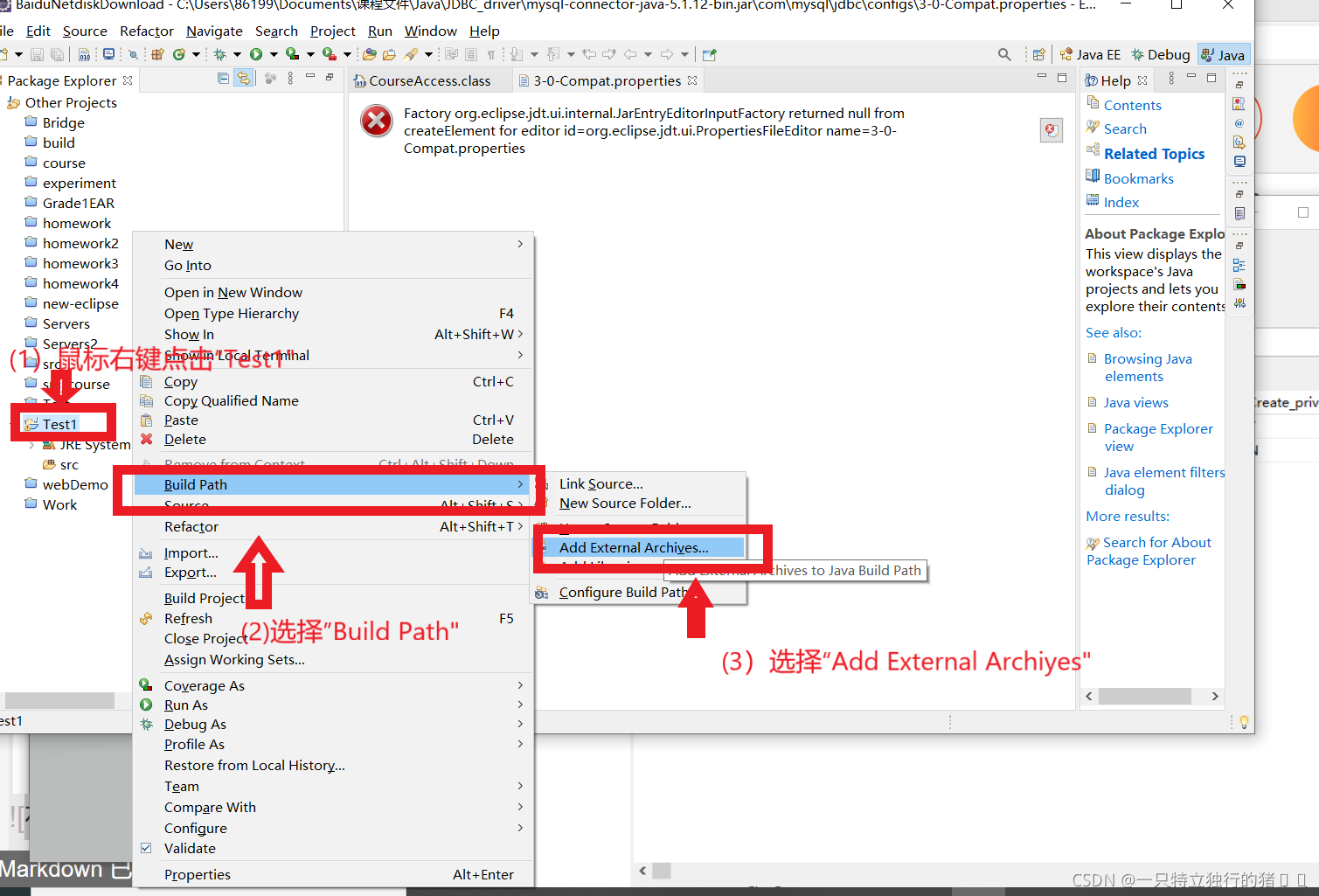
2.引入对应mysql的jar包
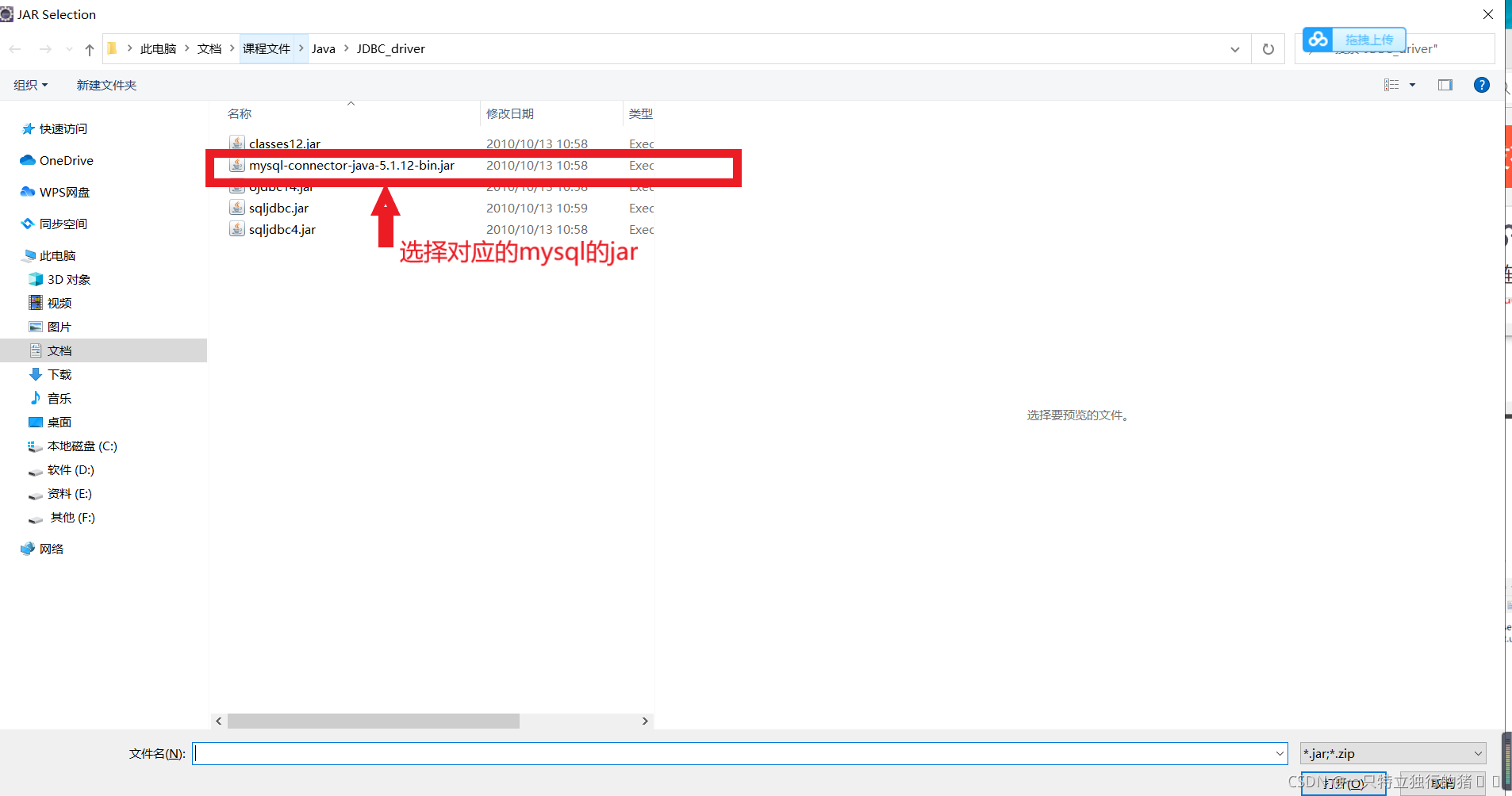
3.导入成功

三、建立数据库并查询数据
(一)新建mysql数据库
1.所用工具Navicat
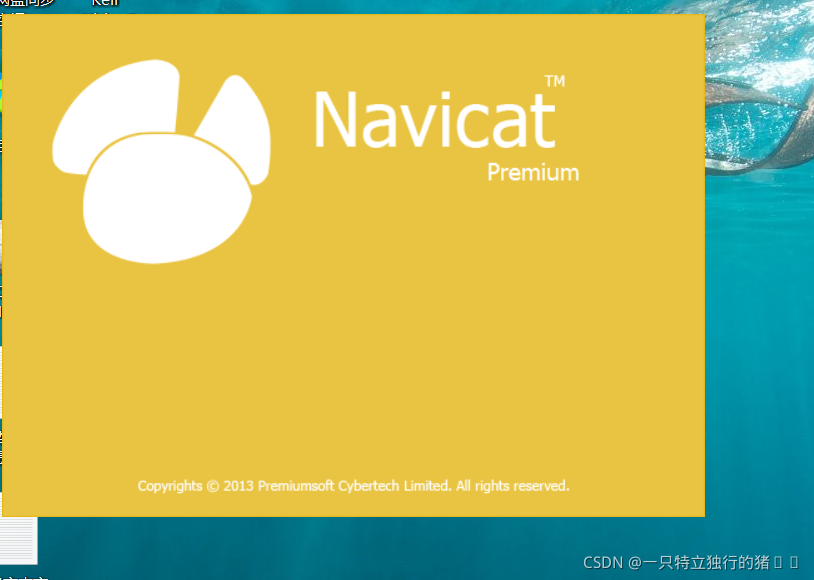
2.新建连接

3.测试连接
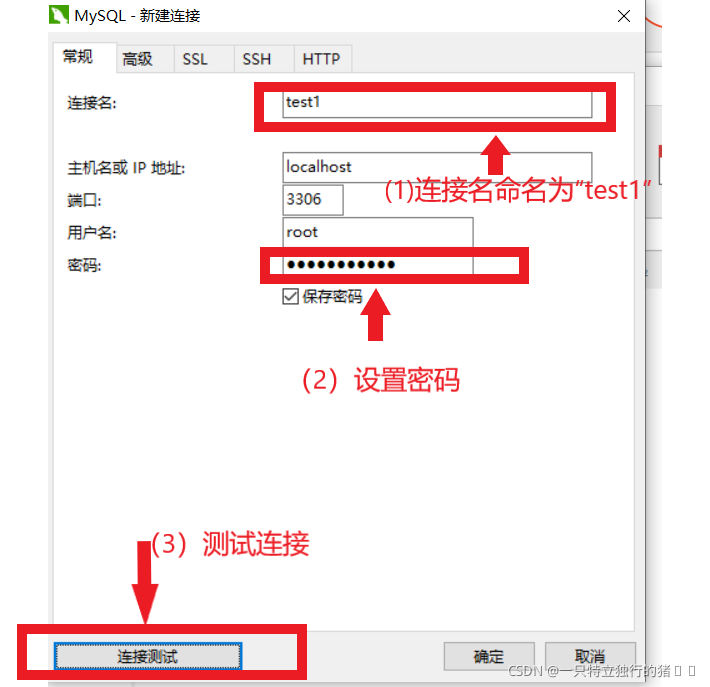
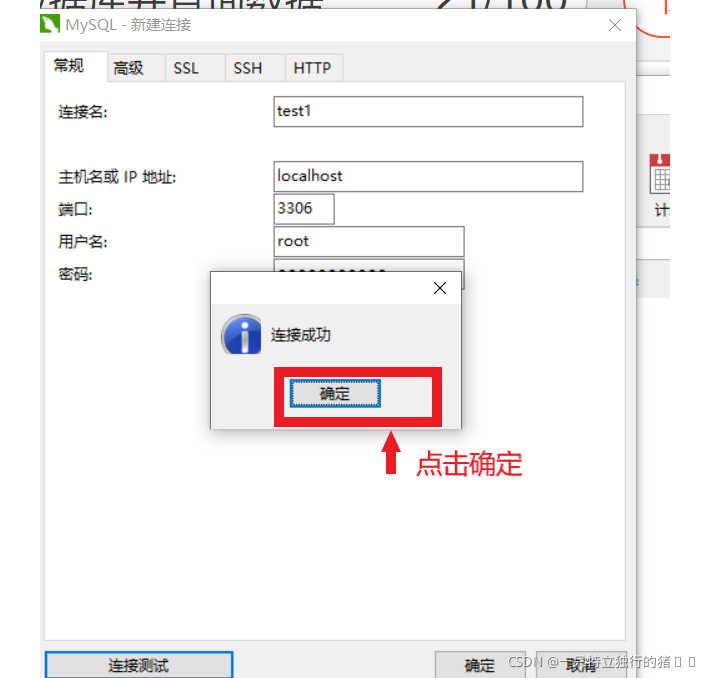
4.创建完成
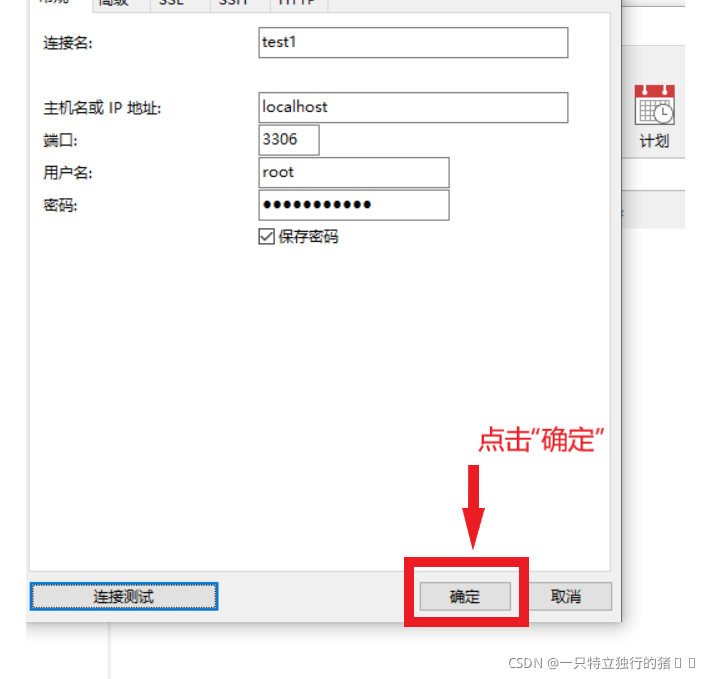
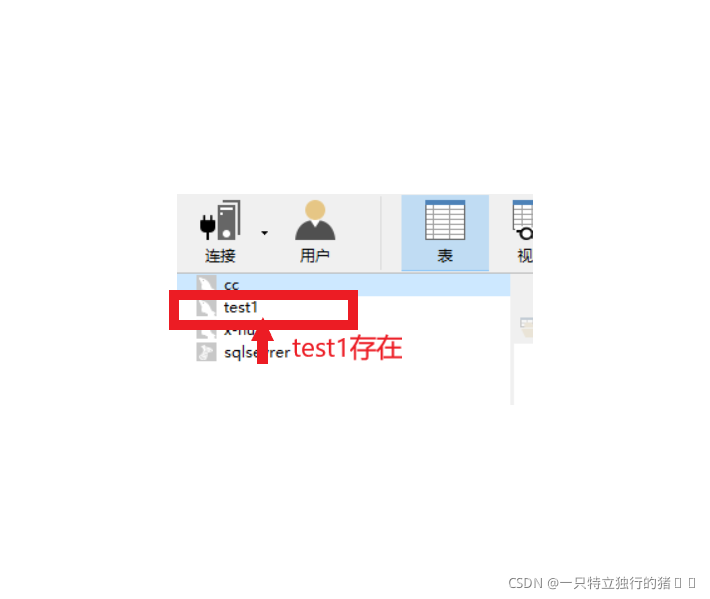
4.打开连接
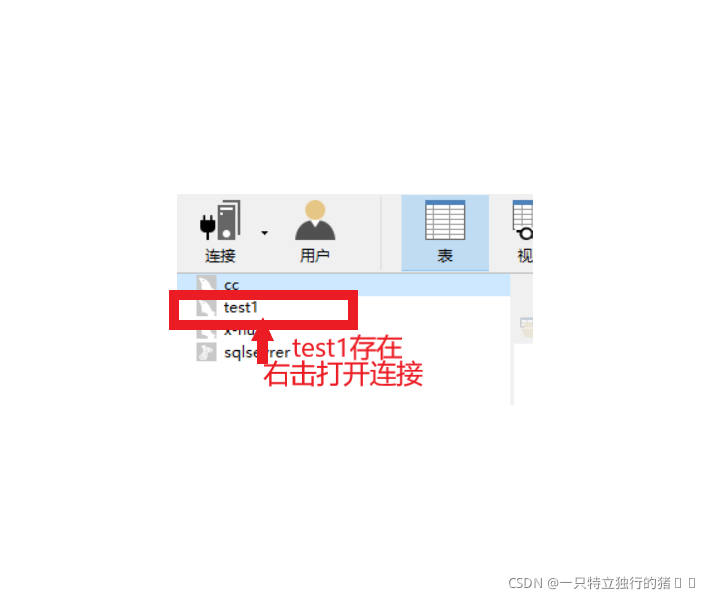
5.新建数据库
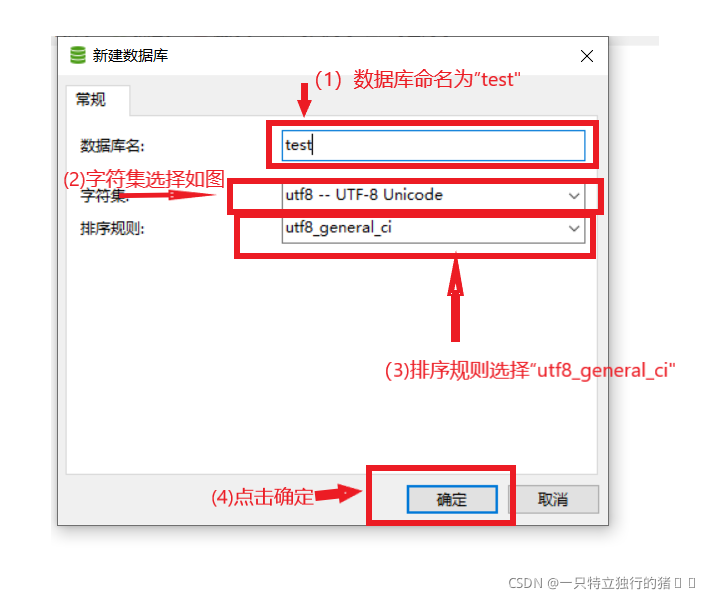
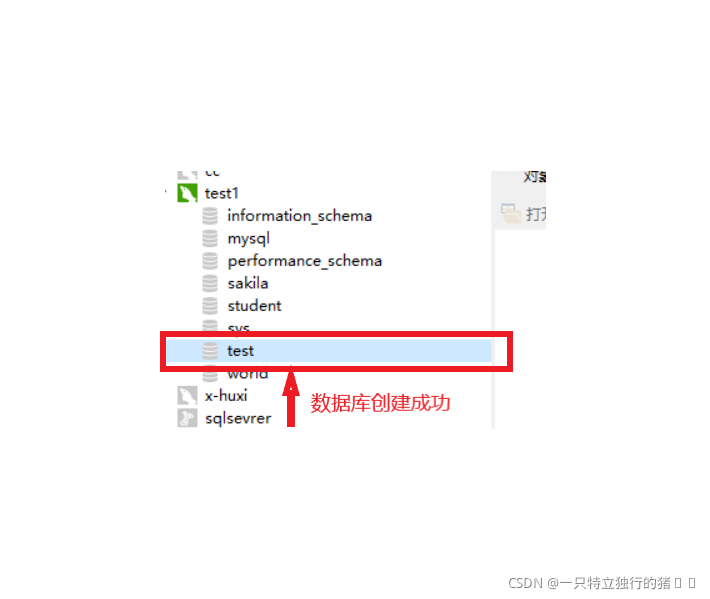
6.新建查询
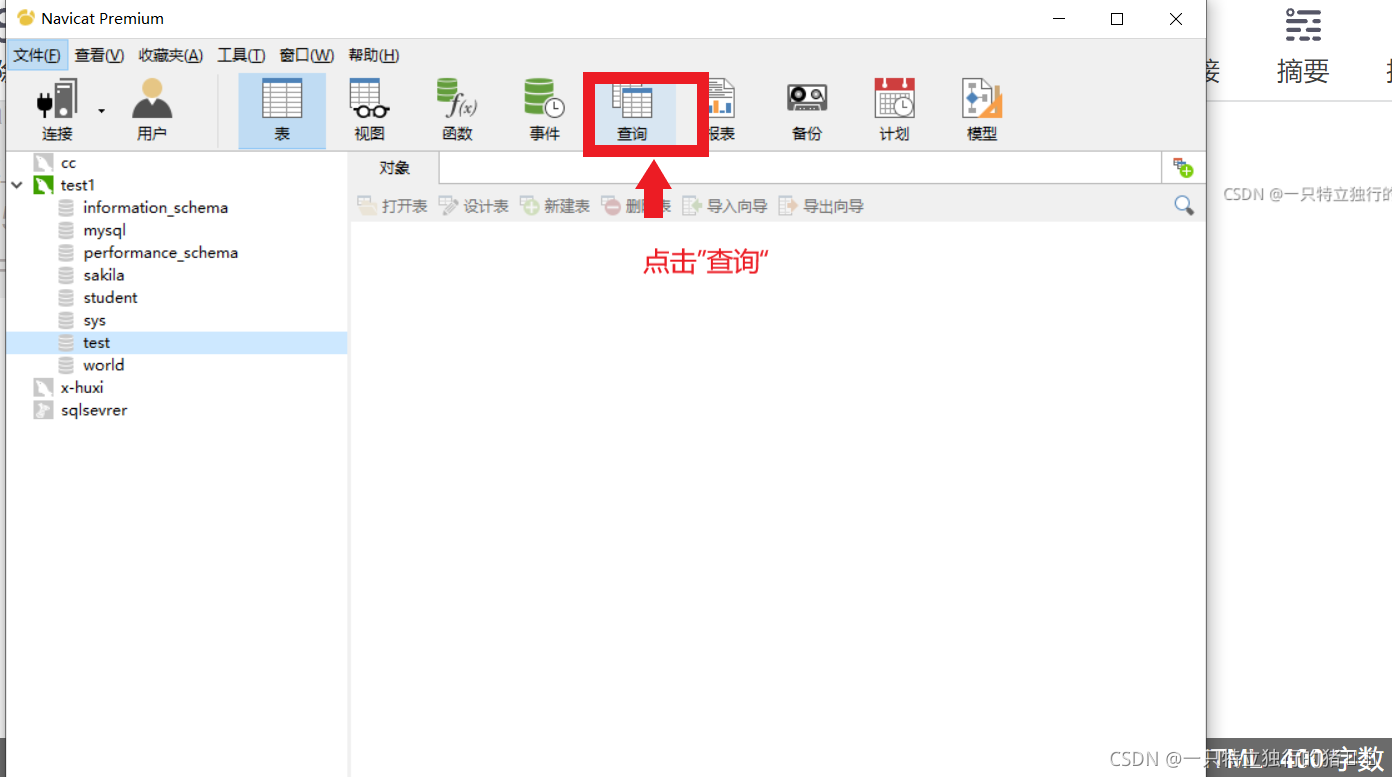
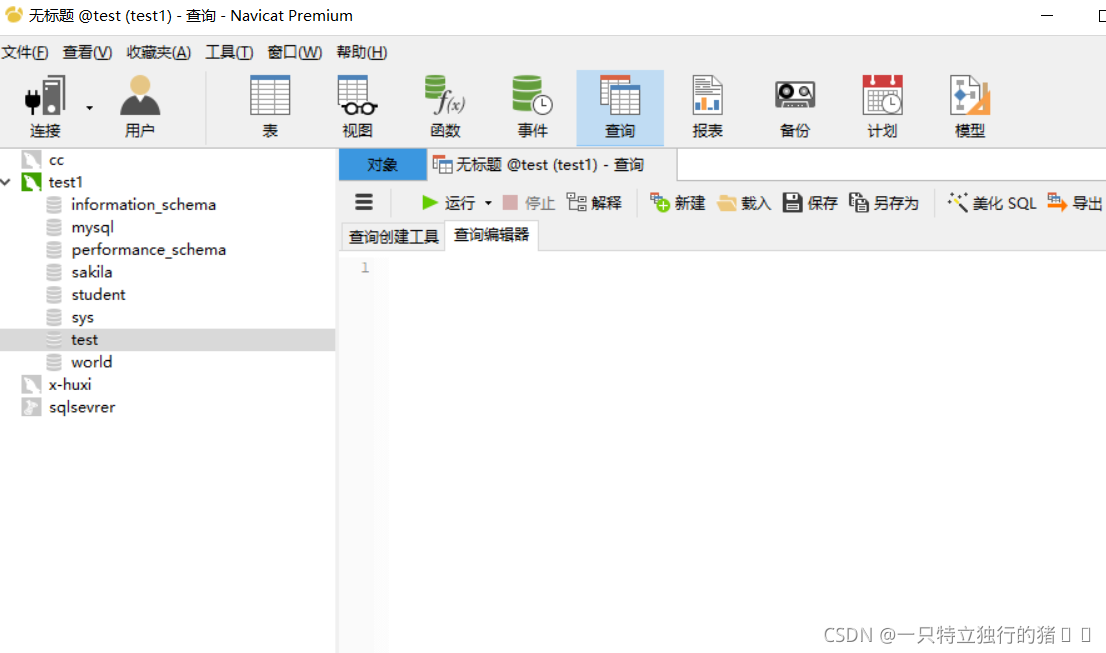
7.创建表
CREATE TABLE `websites` (
`id` int(11) NOT NULL AUTO_INCREMENT,
`name` char(20) NOT NULL DEFAULT '' COMMENT '站点名称',
`url` varchar(255) NOT NULL DEFAULT '',
`alexa` int(11) NOT NULL DEFAULT '0' COMMENT 'Alexa 排名',
`country` char(10) NOT NULL DEFAULT '' COMMENT '国家',
PRIMARY KEY (`id`)
) ENGINE=InnoDB AUTO_INCREMENT=10 DEFAULT CHARSET=utf8;
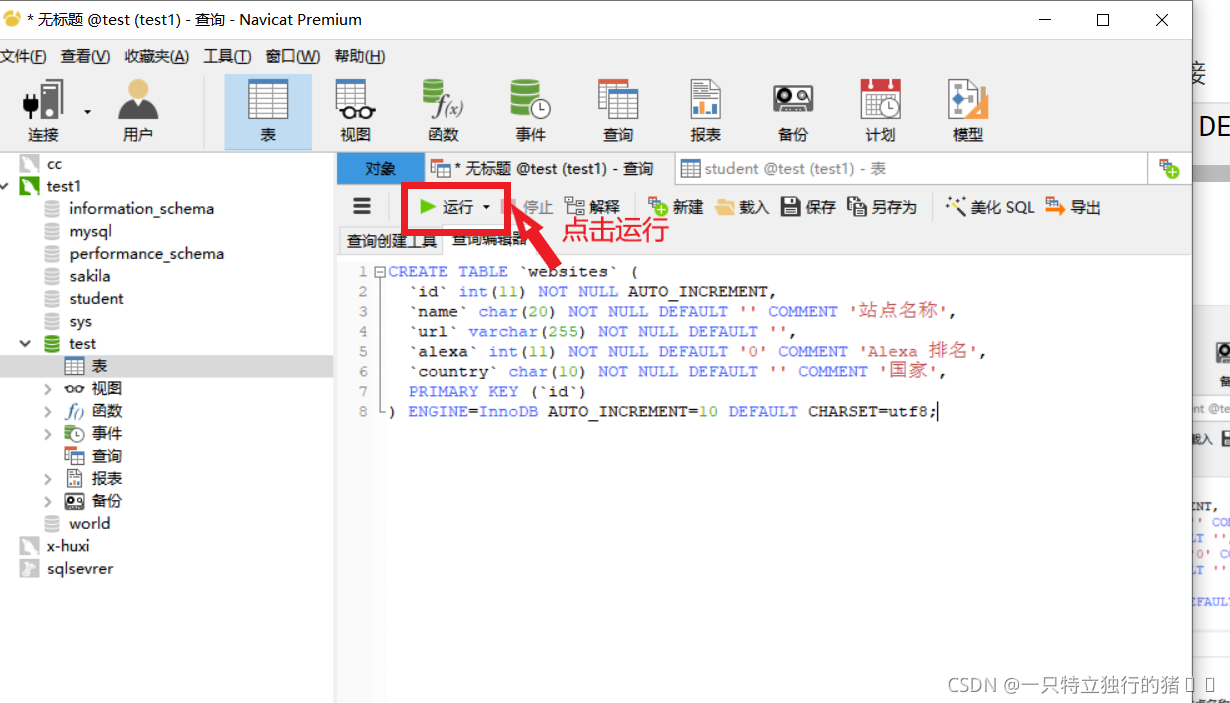
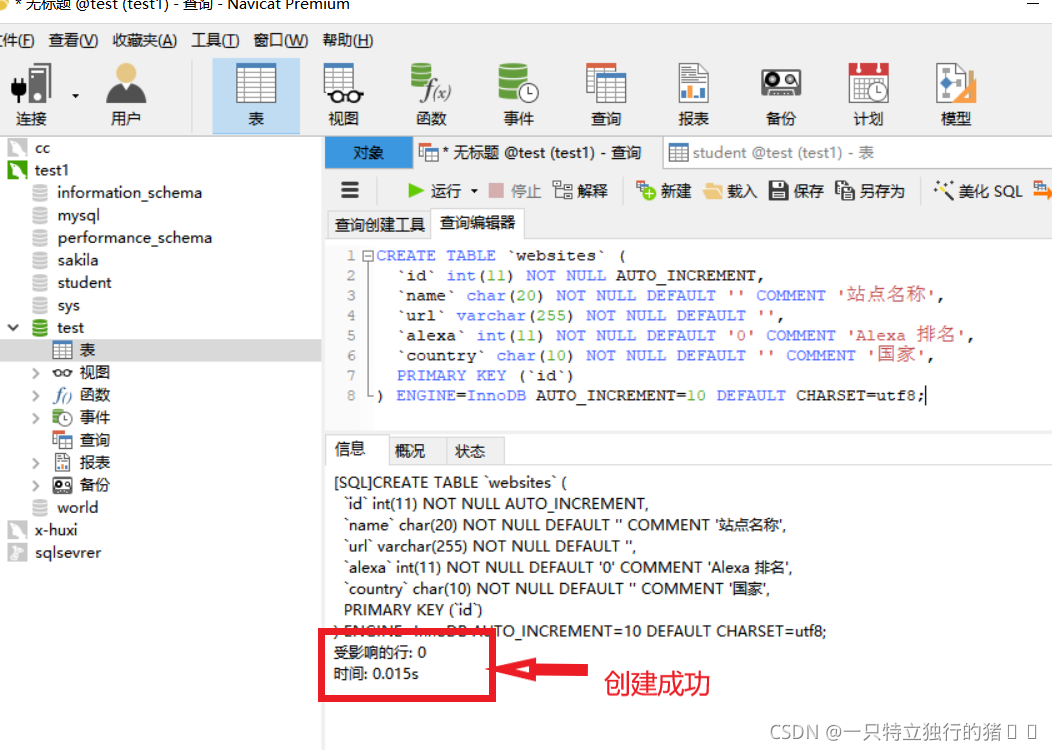
8.创建成功
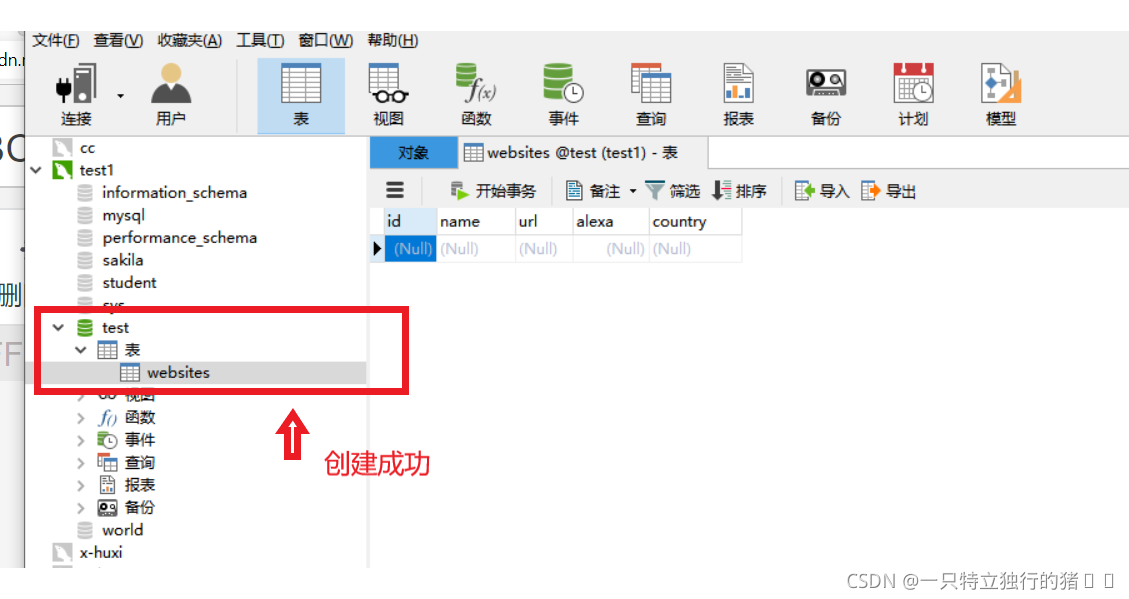
9.添加数据
新建查询
INSERT INTO `websites` VALUES ('1', 'Google', 'https://www.google.cm/', '1', 'USA'), ('2', '淘宝', 'https://www.taobao.com/', '13', 'CN'), ('3', '菜鸟教程', 'http://www.runoob.com', '5892', ''), ('4', '微博', 'http://weibo.com/', '20', 'CN'), ('5', 'Facebook', 'https://www.facebook.com/', '3', 'USA');
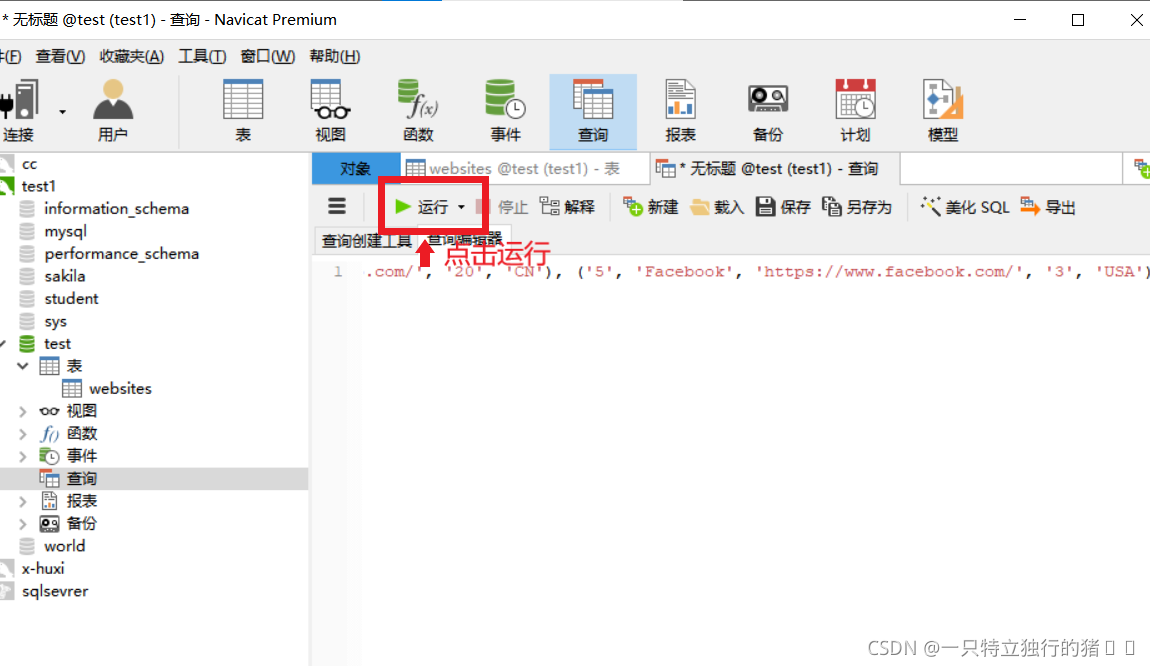
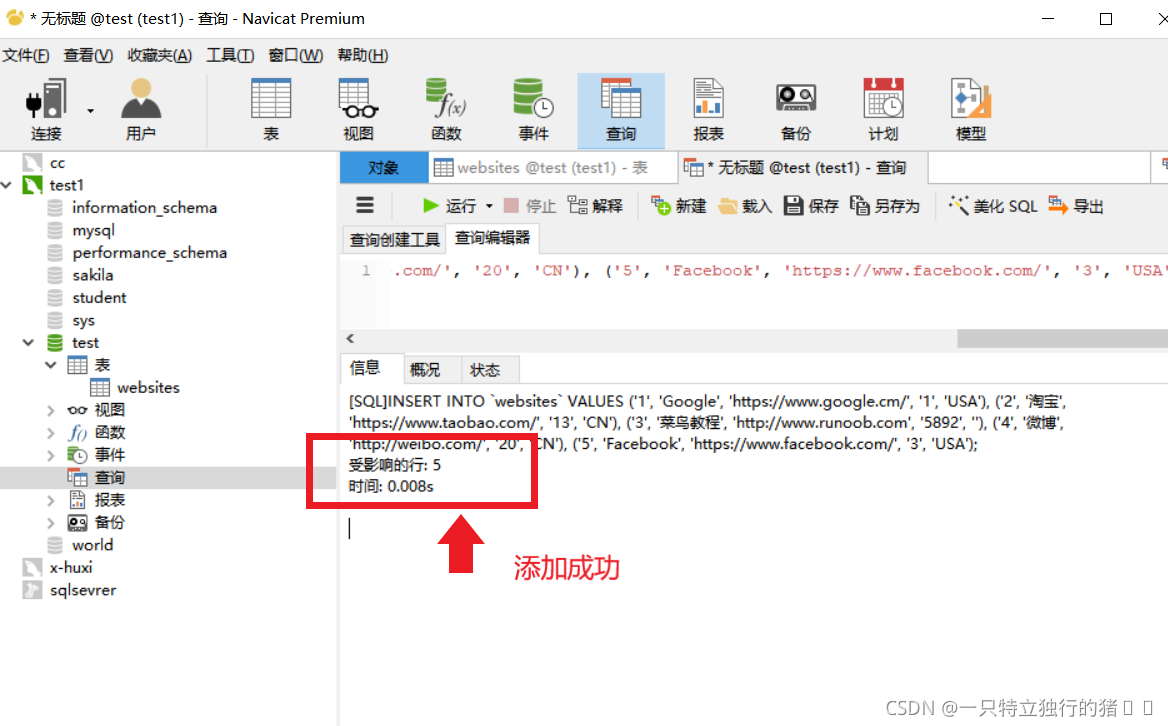
10.查看数据
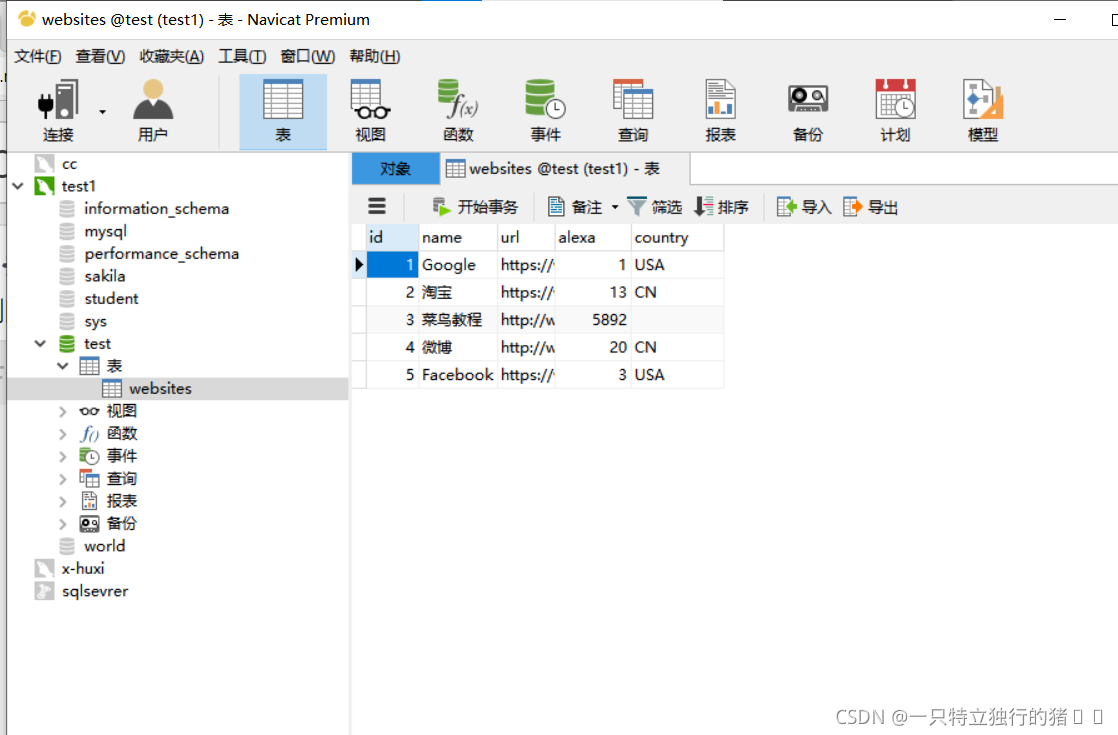
(二)JDBC 连接MySQL 数据库并查询数据
1.新建包test
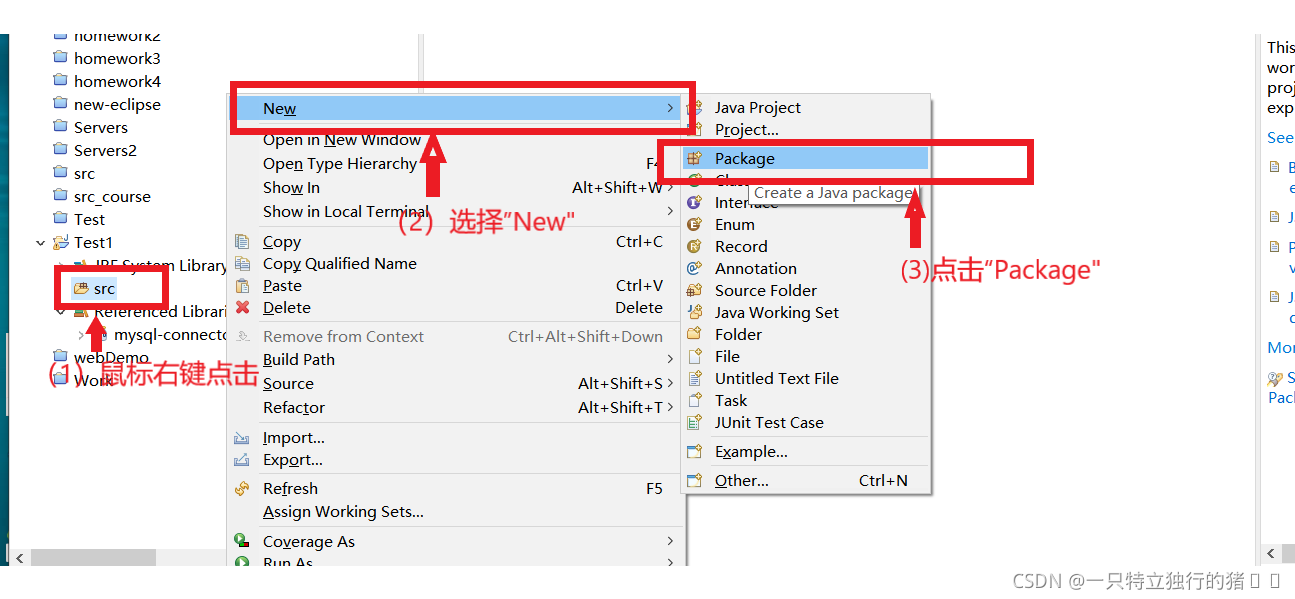
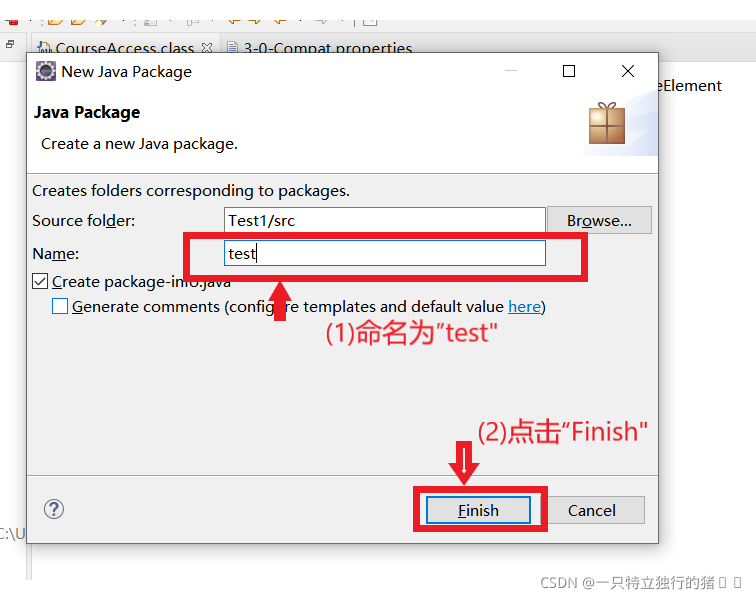
2.新建类
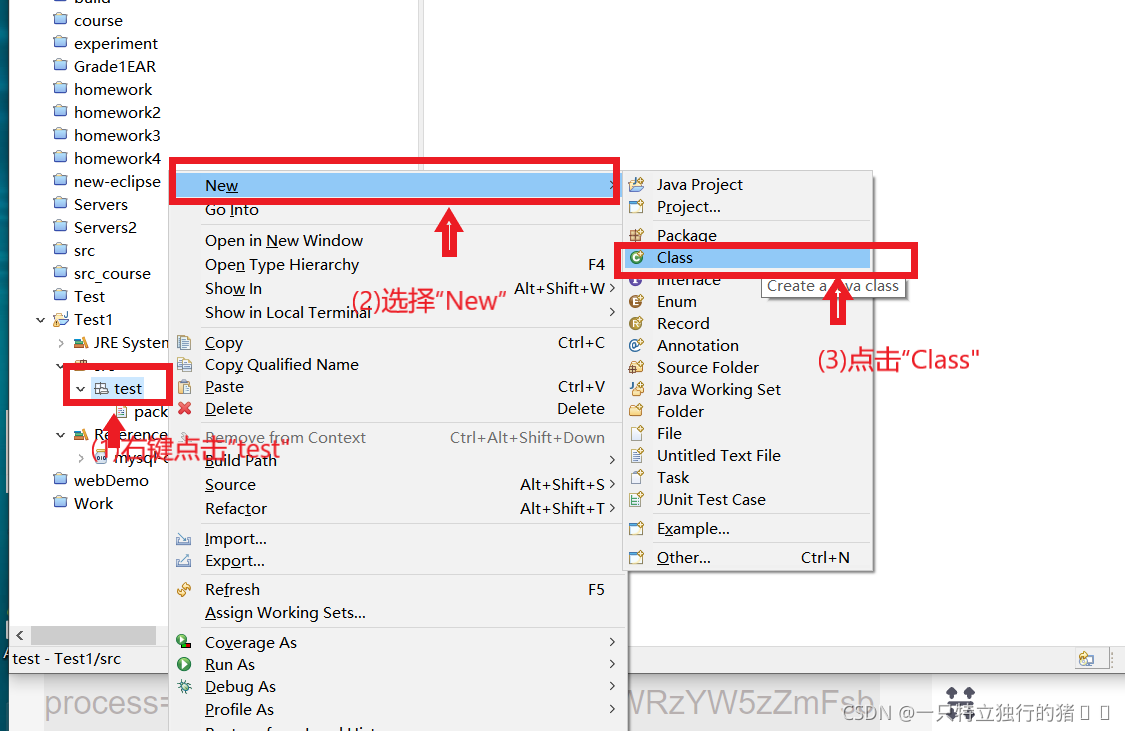
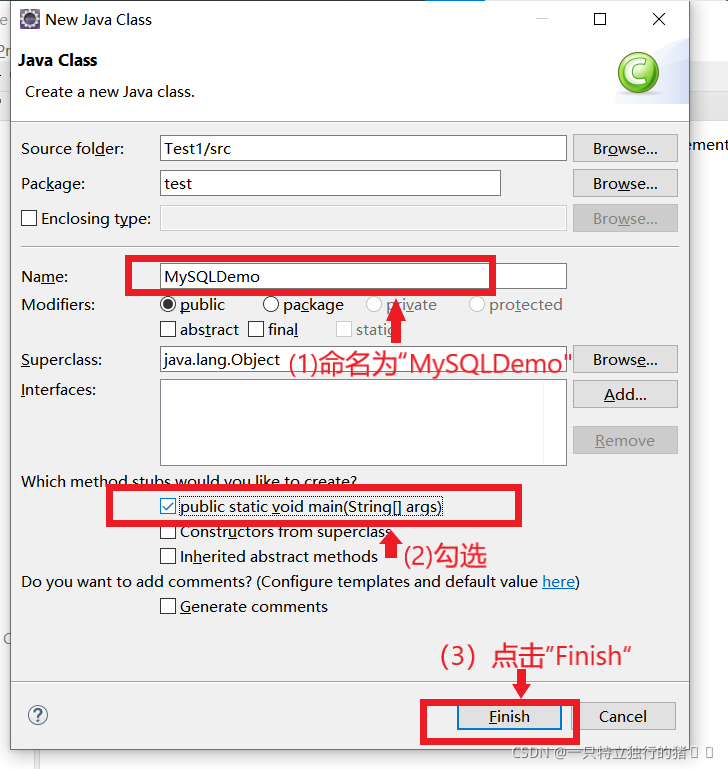
3.代码
package test;
import java.sql.Connection;
import java.sql.DriverManager;
import java.sql.ResultSet;
import java.sql.SQLException;
import com.mysql.jdbc.Statement;
public class MySQLDemo {
static final String driverName="org.gjt.mm.mysql.Driver";
static final String dbUrl="jdbc:mysql://localhost:3306/test";
static final String userName="root";
static final String password="xyp20000921";
public static void main(String[] args) {
// TODO Auto-generated method stub
// MySQL 8.0 以下版本 - JDBC 驱动名及数据库 URL
Connection conn = null;
Statement stmt = null;
try{
// 注册 JDBC 驱动
Class.forName(driverName);
// 打开链接
System.out.println("连接数据库...");
conn = DriverManager.getConnection(dbUrl,userName,password);
// 执行查询
System.out.println(" 实例化Statement对象...");
stmt = (Statement) conn.createStatement();
String sql;
sql = "SELECT id, name, url FROM websites";
ResultSet rs = stmt.executeQuery(sql);
// 展开结果集数据库
while(rs.next()){
// 通过字段检索
int id = rs.getInt("id");
String name = rs.getString("name");
String url = rs.getString("url");
// 输出数据
System.out.print("ID: " + id);
System.out.print(", 站点名称: " + name);
System.out.print(", 站点 URL: " + url);
System.out.print("\n");
}
// 完成后关闭
rs.close();
stmt.close();
conn.close();
}catch(SQLException se){
// 处理 JDBC 错误
se.printStackTrace();
}catch(Exception e){
// 处理 Class.forName 错误
e.printStackTrace();
}finally{
// 关闭资源
try{
if(stmt!=null) stmt.close();
}catch(SQLException se2){
}// 什么都不做
try{
if(conn!=null) conn.close();
}catch(SQLException se){
se.printStackTrace();
}
}
System.out.println("Goodbye!");
}
}
4.点击执行
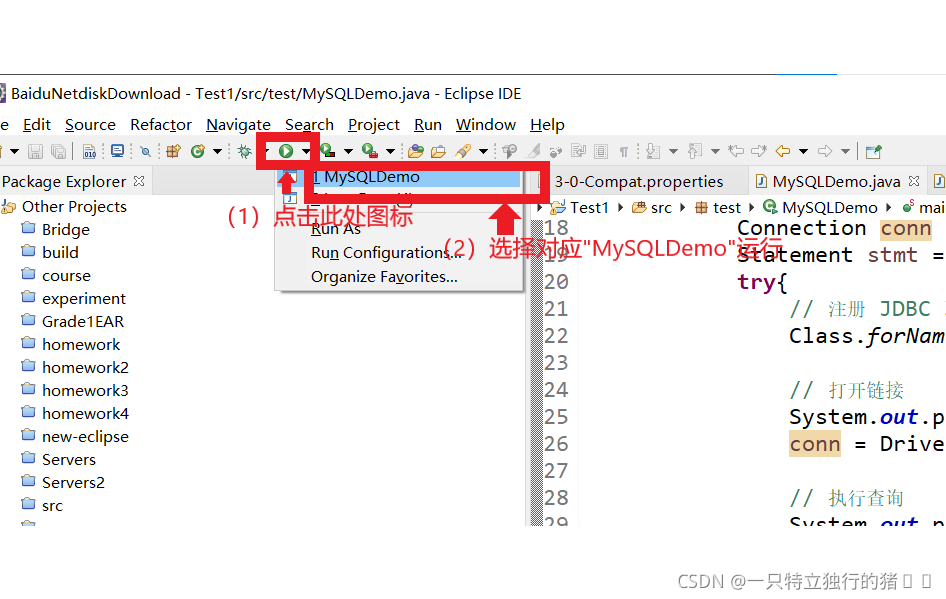
5.运行结果

成功
四、总结
本次用JDBC连接mysql数据库,在以前的Java 项目中曾经用过,这次实验加深了我对Navicat、Eclipse以及mysql数据库运用的印象,复习了相关知识。掌握了mysql建表和查询的相关操作。
五、参考文献
菜鸟教程|Java MySQL 连接
Windows下Java开发环境的搭建:JDK+MySQL+Navicat
MySQL 5.7 + Navicat 下载安装教程(附安装包)
ERROR 2003 (HY000): Can’t connect to MySQL server on ‘localhost’ (10061)
ERROR 2003 (HY000): Can‘t connect to MySQL server on ‘localhost‘ (10061)
Navicat Premium 11.2.7简体中文完美PJ版(32位和64位)
navicat新建数据库的步骤





















 2万+
2万+











 被折叠的 条评论
为什么被折叠?
被折叠的 条评论
为什么被折叠?








